
事實上,編輯和編輯視頻並不像乍一看那樣折疊。如果以前只訂婚,現在它是受想要的任何人的力量。隨著技術的發展,有很多程序可以在互聯網上使用視頻文件。其中包括支付和自由。
Videoopad Video Editor是一個功能強大的程序,包括所有可用於視頻校正的功能。該計劃是免費的。申請在全模式下工作的前14天,其截止日期有限。
如何使用VideoPad視頻編輯器
下載並安裝
下載程序是最好的製造商官方網站,以免捕獲病毒。運行安裝文件。注意從製造商安裝其他應用程序。他們不影響我們的計劃,因此選中標記更好地拍攝,尤其是申請仍然支付。其餘同意。安裝完成後,視頻編輯器將自動啟動。

將視頻添加到項目
Videopad視頻編輯器幾乎支持所有流行的視頻格式。但是,有些用戶指出奇怪的是使用GIF格式。
要開始,我們需要將視頻添加到項目中。這可以使用按鈕完成。“添加文件”添加媒體“。或者只是將它拖到窗口中。

將文件添加到時間行或時間軸
我們工作中的下一步將是在將執行基本操作的特殊規模上添加一個視頻文件。為此,請使用鼠標拖動文件或按按鈕作為綠色箭頭。
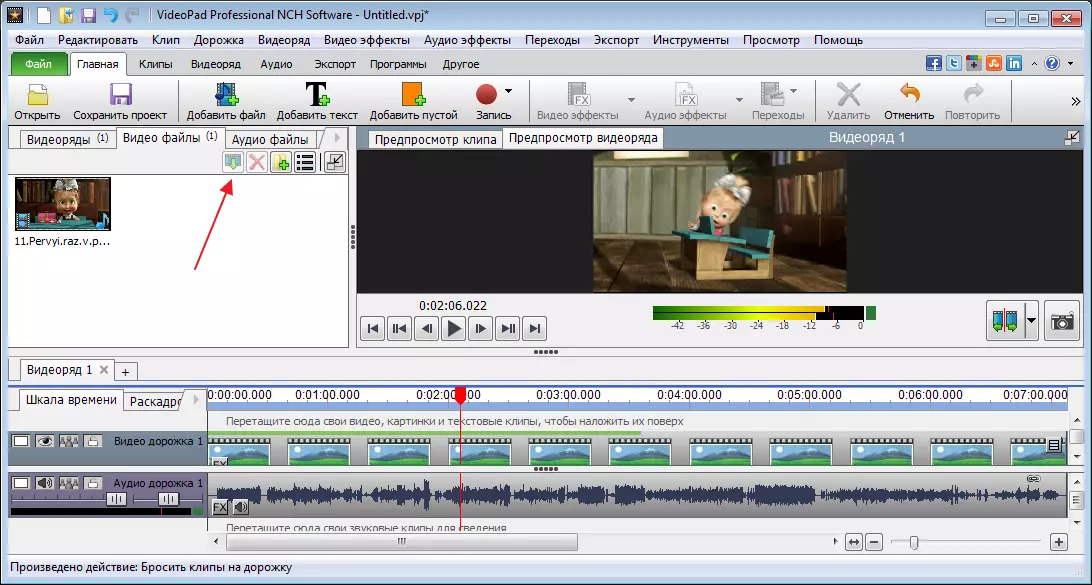
結果,我們有一個非修改的視頻,我們將看到右側應用的所有效果。
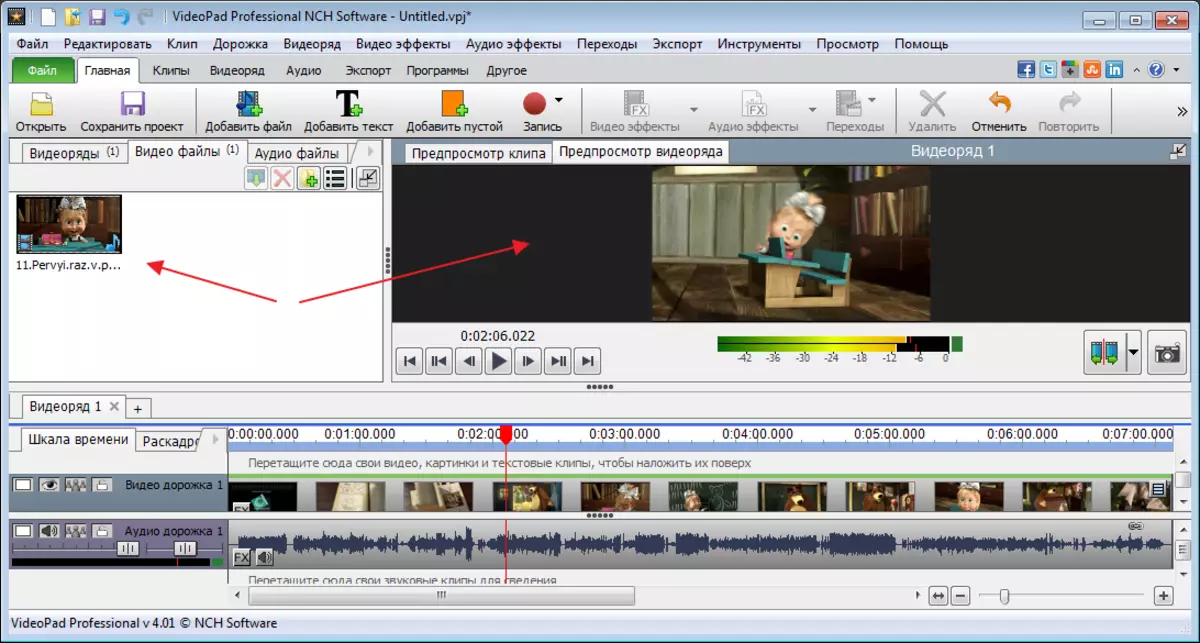
直接在視頻下,在時間軸上,我們看到一個音軌。使用特殊的滑塊,時間軸的規模變化。
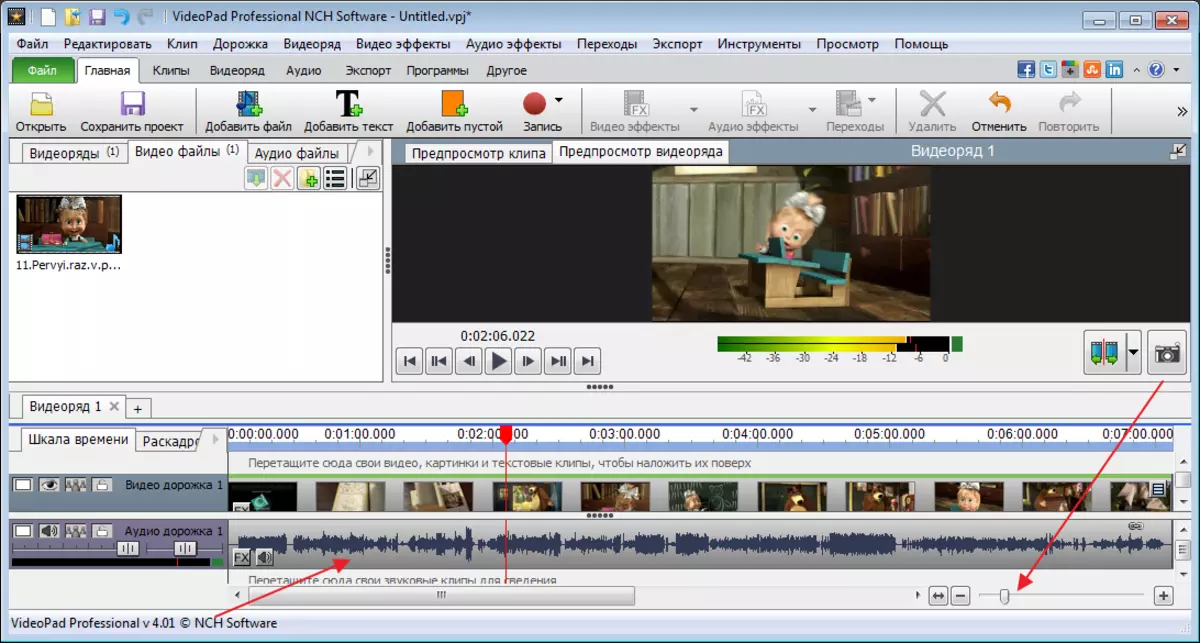
安裝視頻
為了削減視頻和音軌,您需要將滑塊移動到所需的位置,然後單擊“修剪”按鈕。
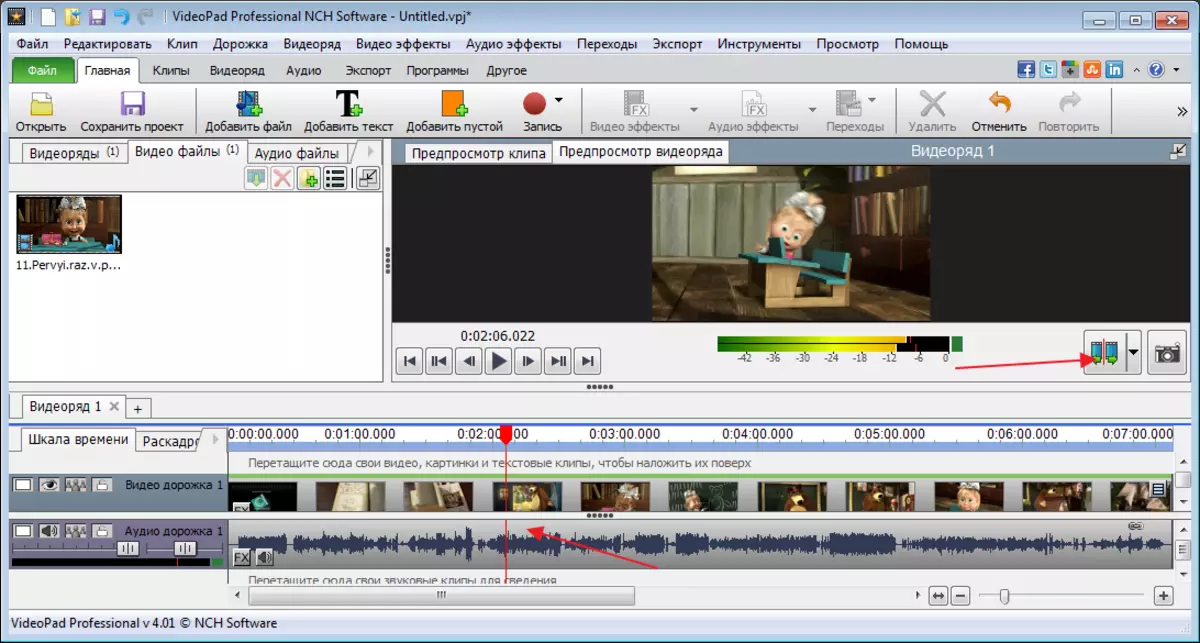
為了切割部分視頻,必須從兩側注意到,通過單擊所需站點上的鼠標分配。所需的通道將以藍色塗漆,然後按鍵“del”.

如果段落需要交換或移位,只需捐贈所選區域並將其移動到所需的位置。

取消任何操作可以由“CTR + Z”鍵組合。
效果徵收
可以在視頻及其各個區域上應用效果。在開始疊加之前,必須分配所需的區域。

現在去標籤“視頻效果”並選擇我們的興趣。我使用黑白過濾器,以便在視覺上進行結果。
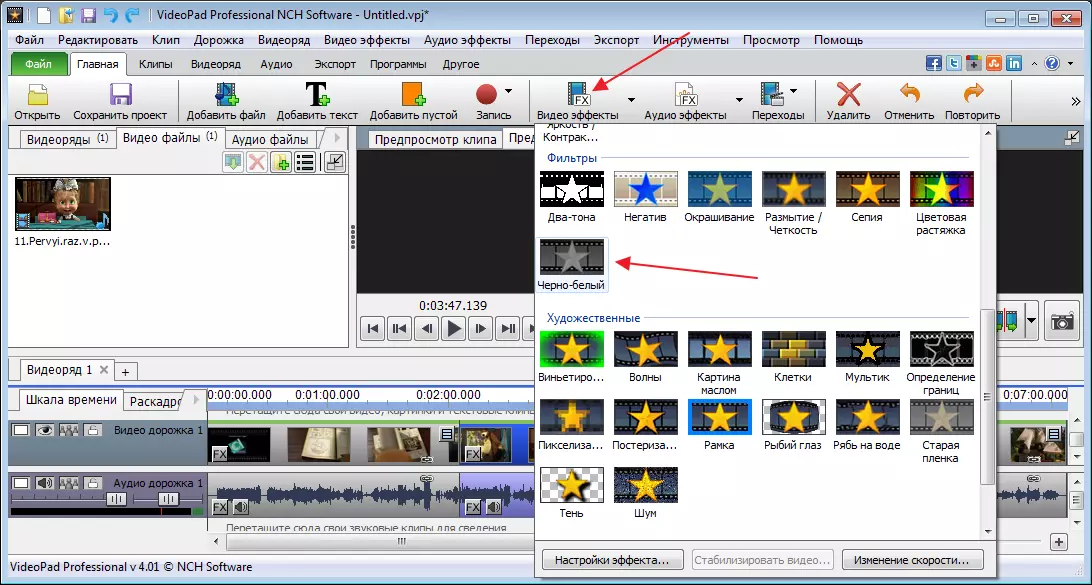
按“申請”.
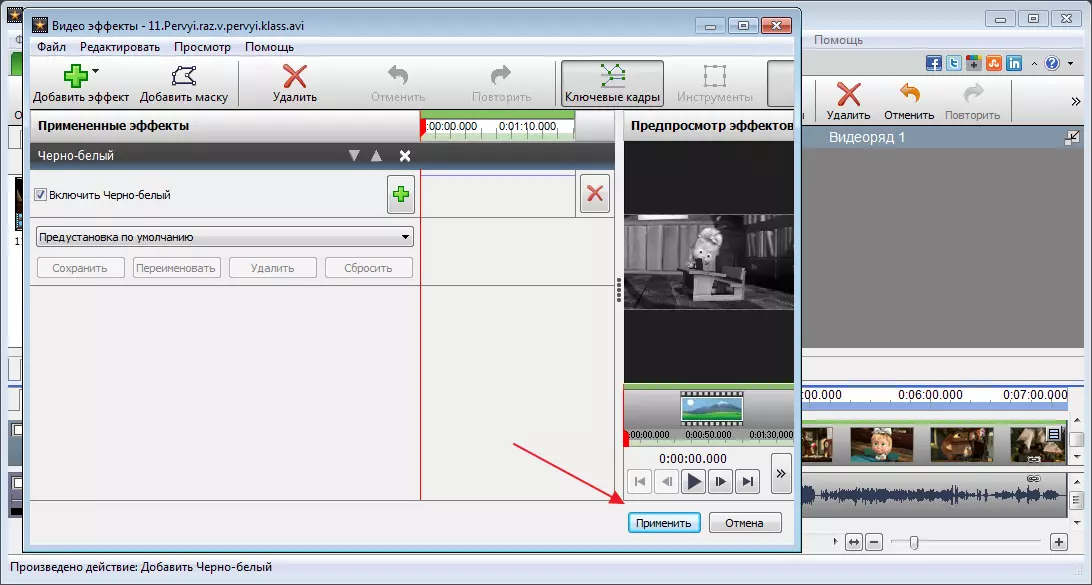
如果有必要,程序中的效果的選擇不小,則可以連接展開程序功能的附加插件。但是,14天后,此功能在免費版本中將不可用。
過渡的應用
安裝時,視頻之間的轉換是非常常見的。這些可能是模糊,溶解,各種偏移等等。
要應用效果,請在選項卡中選擇需要在頂部面板上進行過渡並乘坐的文件區域“過渡”。我們試驗過渡並選擇最合適的。

我們可以使用播放面板查看結果。

聲音的影響
聲音由相同的原則編輯。我們分配了正確的區域,然後我們去了“音頻效果”.

在出現的窗口中,單擊按鈕“添加效果”.
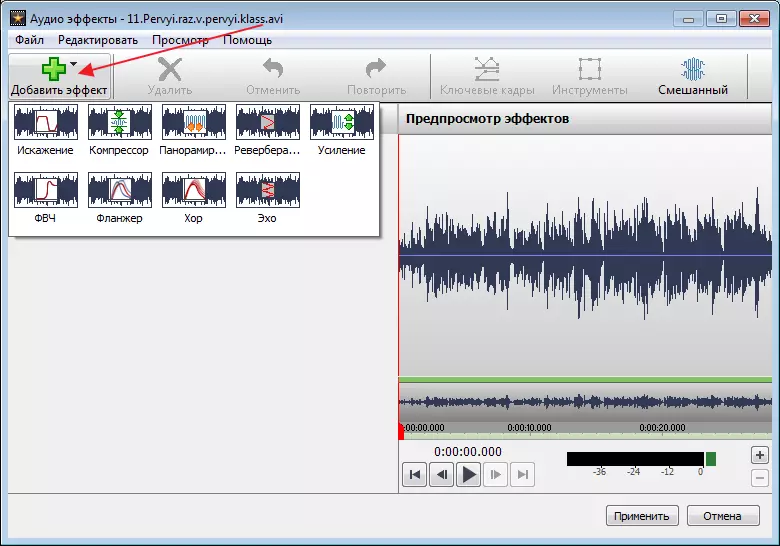
調整跑步者。

保存效果後,主窗口將再次打開。
添加滴度
為了添加信用點擊圖標“文本”.
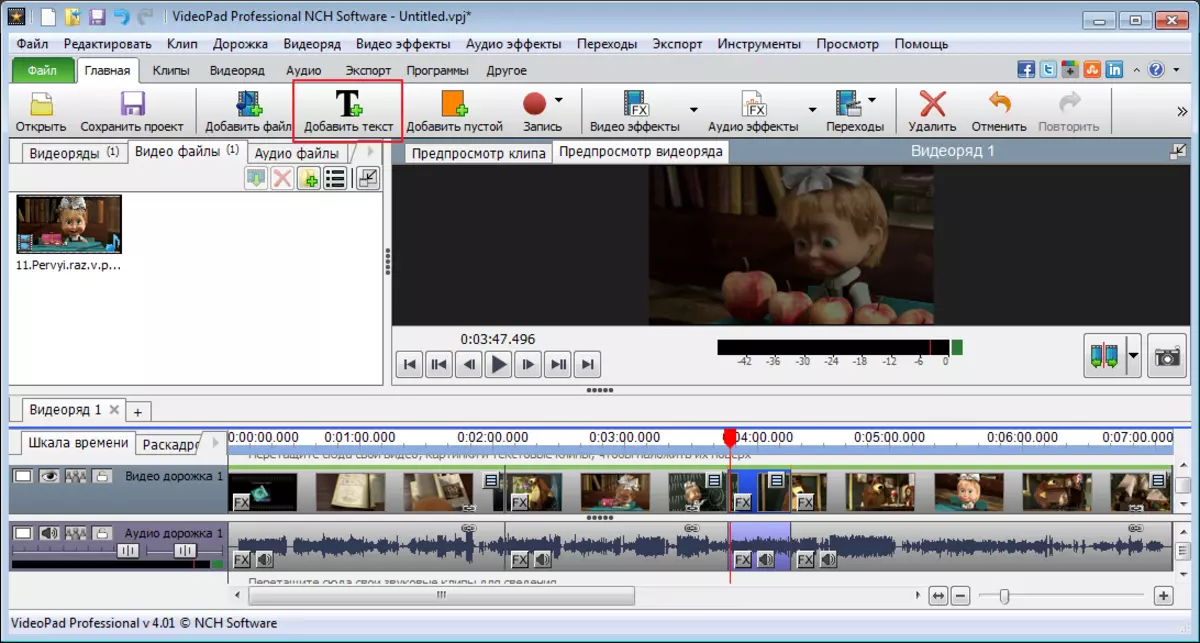
在另一個窗口中,輸入單詞並編輯大小,位置,顏色等。按“行”.

之後,滴度由單獨的通道產生。要將效果應用於它,請轉到頂部面板,然後單擊“視頻效果”.
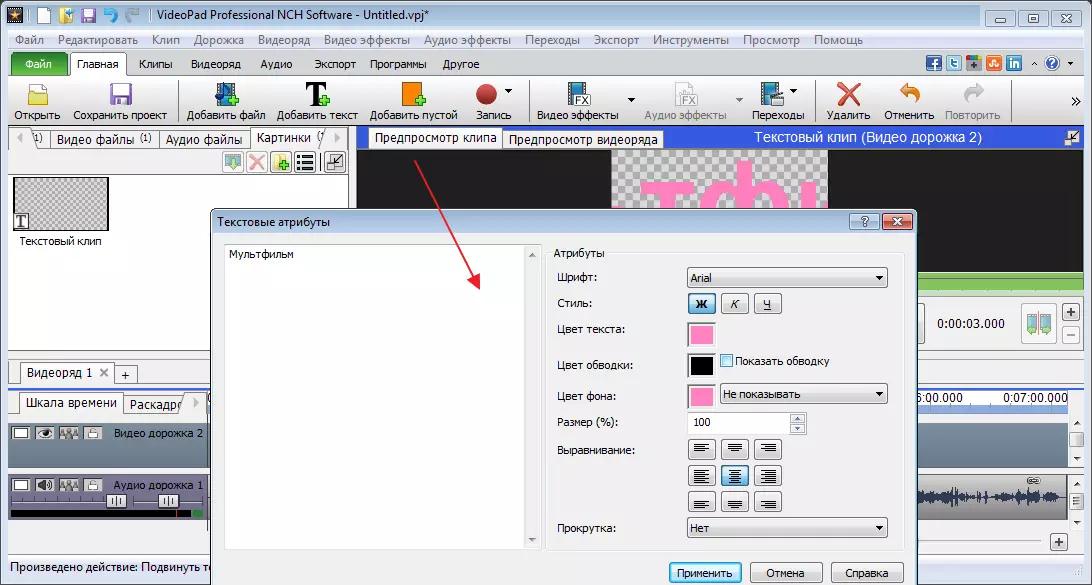
在這裡,我們可以做出良好的效果,但為了讓這篇文章成為積分,有必要將動畫應用於它。我選擇了旋轉的影響。

為此,請單擊特殊圖標以指定關鍵幀。
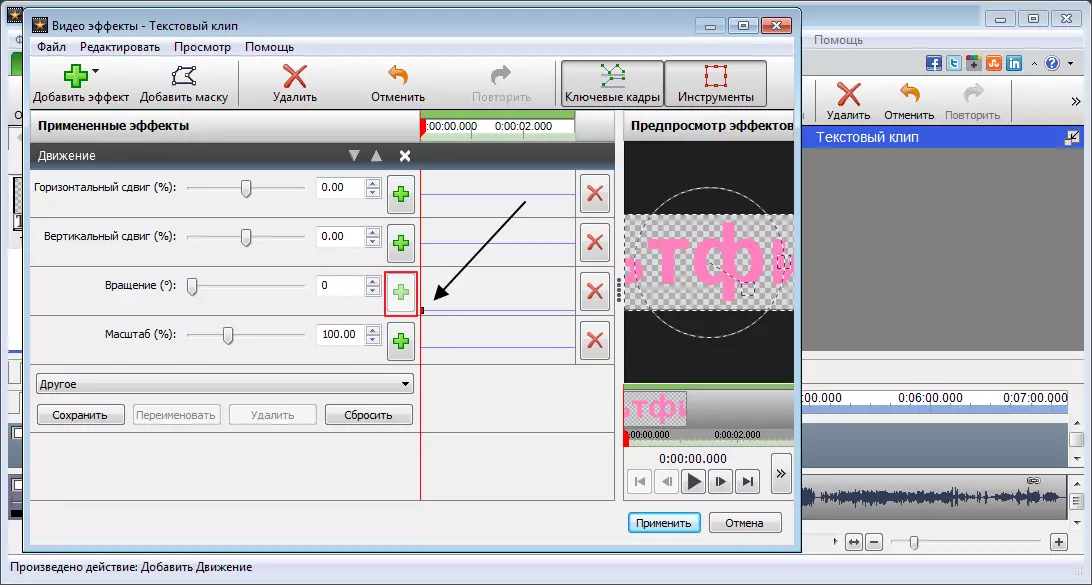
經過一點移動旋轉滑塊。單擊鼠標到直接設置下一個點並再次移動滑塊。因此,我獲取以指定的參數圍繞其軸移動的文本。

創建的動畫必須添加到時間軸。為此,請按綠色箭頭並選擇模式。我會把我的信用歸咎於卡通。

添加空剪輯
該程序提供了添加單聲道夾子,然後可以用於各種效果。例如,與藍色等模糊。
要添加這樣的剪輯點擊“添加空白剪輯”。在出現的窗口中,選擇其顏色。它可以是穩定的和多個陰影,為此重新排列現場中的漸變標記並設置額外的顏色。

保存後,我們可以設置此類幀的長度。
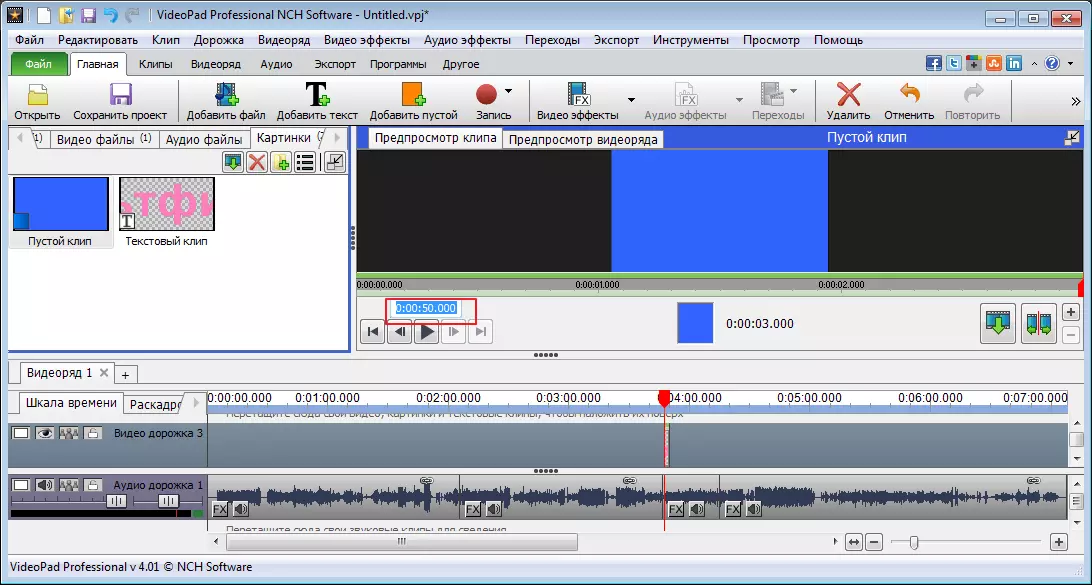
記錄
去節“記錄”我們可以從攝像機,計算機,保存它的視頻捕獲視頻,並在Videoopad視頻編輯器中添加到工作。

此外,您還可以屏幕截圖。
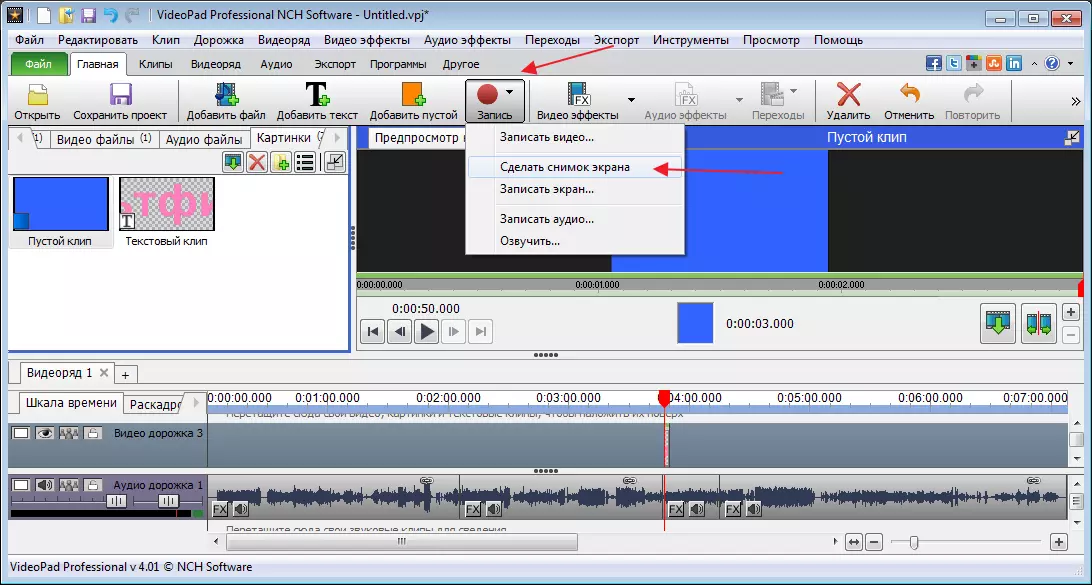
例如,通過語音語音是錄像的問題。要在該部分中執行此操作“記錄”選擇“跳”。之後,單擊紅色圖標並開始錄製。
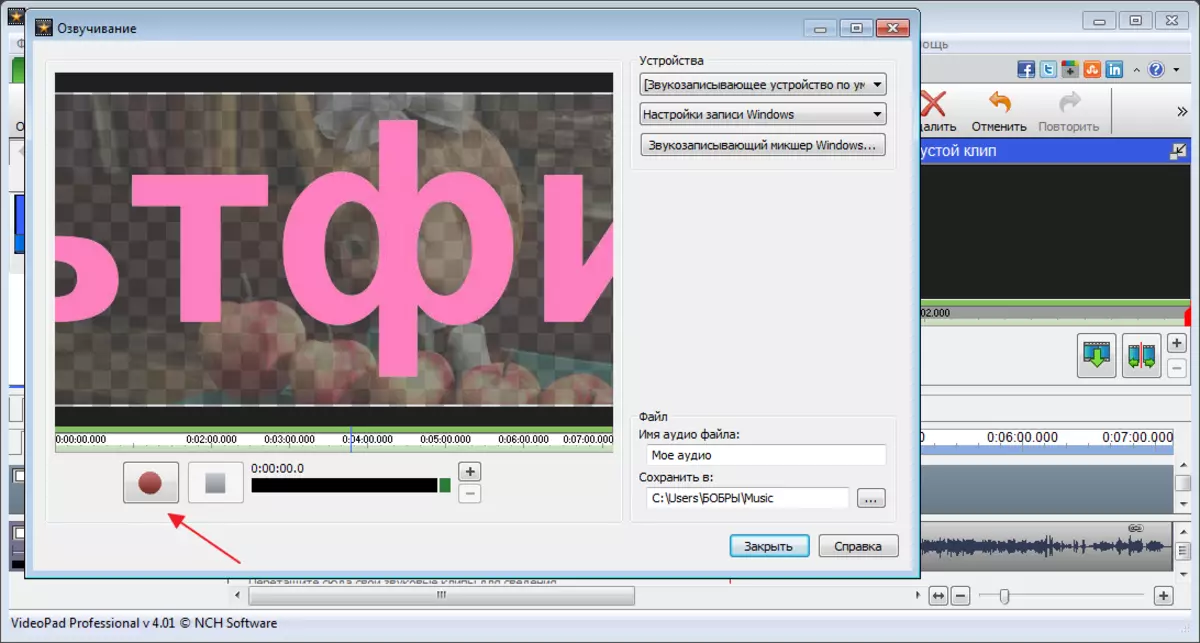
默認情況下,視頻和音頻曲目將粘合在一起。按音頻軌道上的鼠標右鍵並選擇“切斷視頻”。之後,刪除原始路徑。突出顯示並點擊“del”.

在主窗口的左側部分,我們將看到我們的新記錄並將其拖動到舊的舊記錄中。
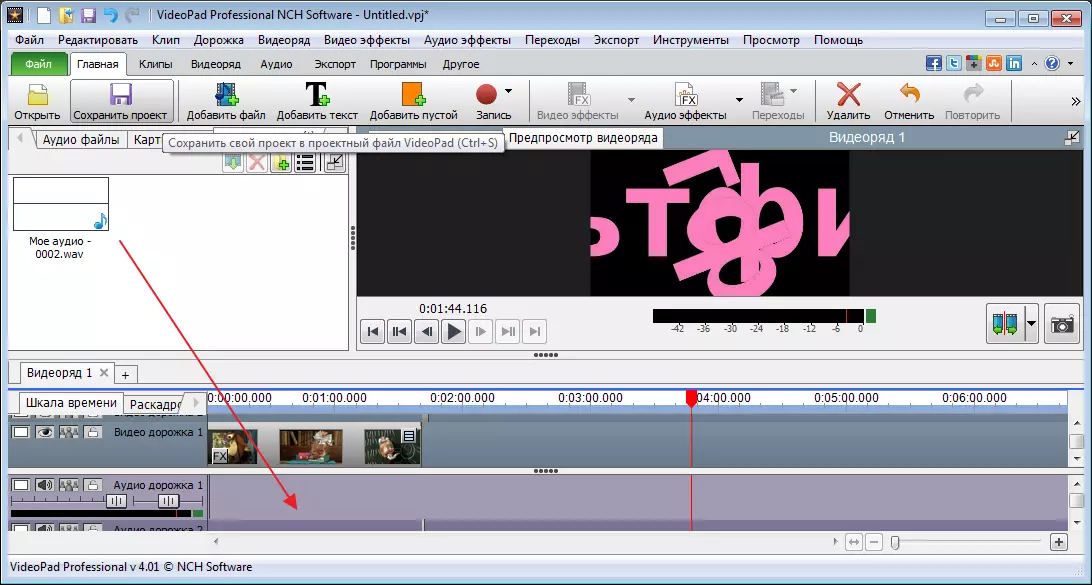
讓我們看看結果。
保存存檔
您可以通過單擊按鈕來保存編輯的視頻。“出口”。我們將提供多種選擇。我有興趣保存視頻文件。接下來,我將選擇導出到計算機,設置文件夾和格式,然後單擊“創建”.
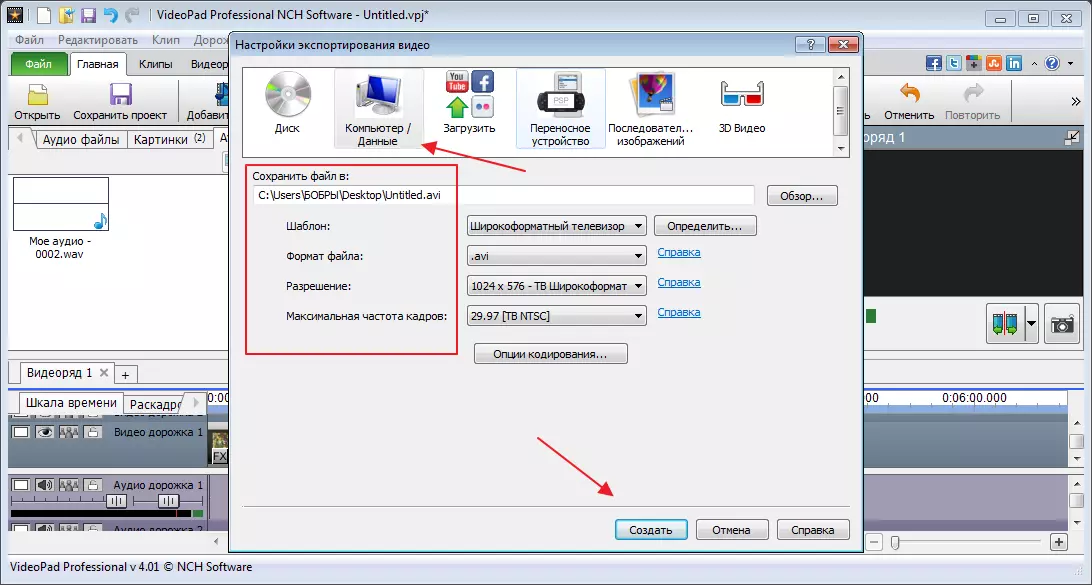
順便說一下,在免費使用之後,文件只能保存在計算機或磁盤上。
保護項目
如果您保存當前項目,則可以隨時打開所有文件編輯元素。為此,請單擊相應的按鈕,然後在計算機上選擇一個位置。

考慮過這個計劃,我可以說它是家庭使用的理想選擇,即使在免費選擇。專業人士更好地使用專注於較小細節的其他程序。
